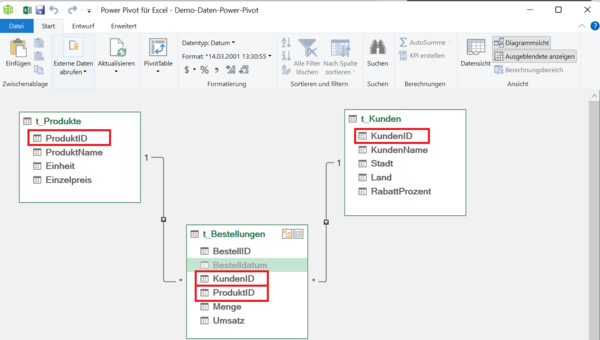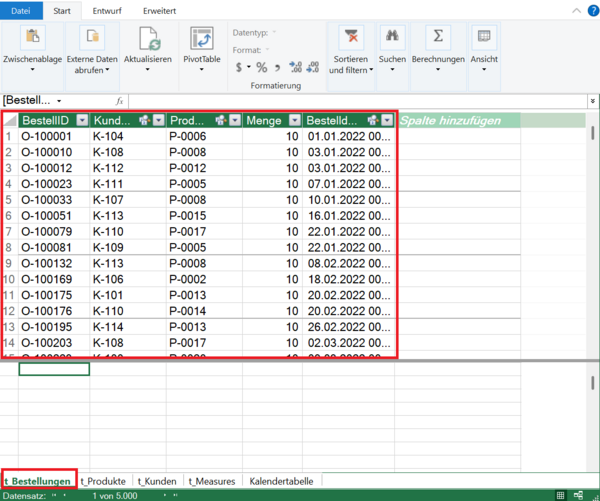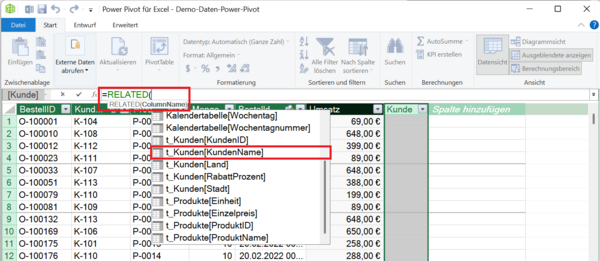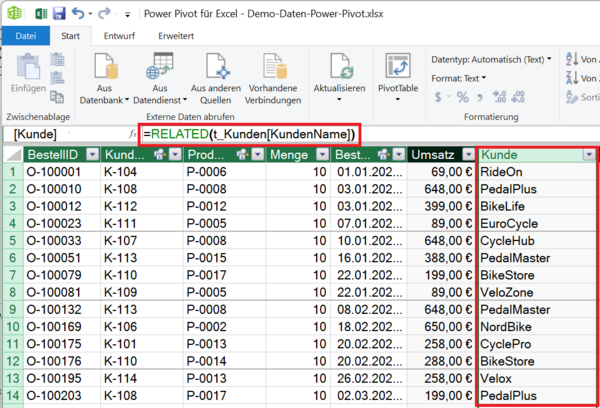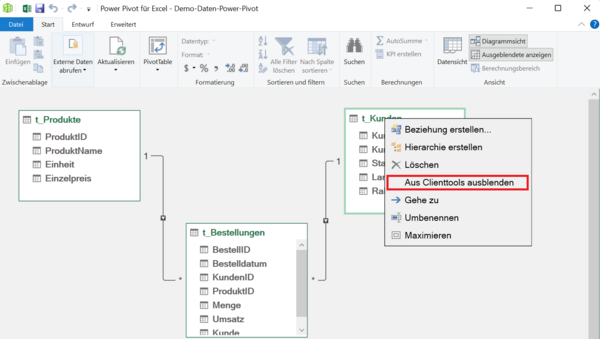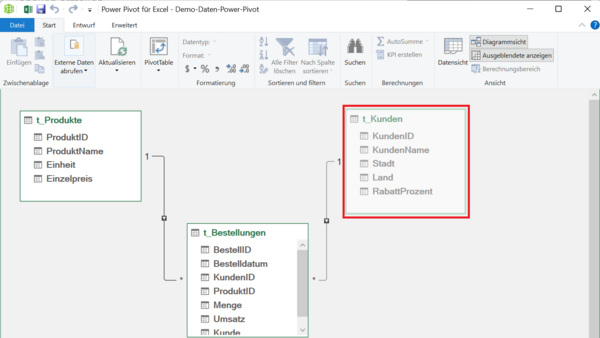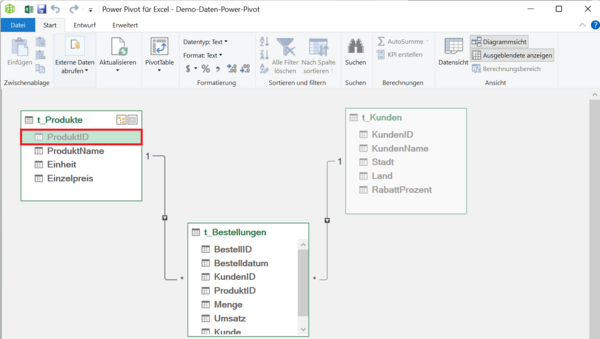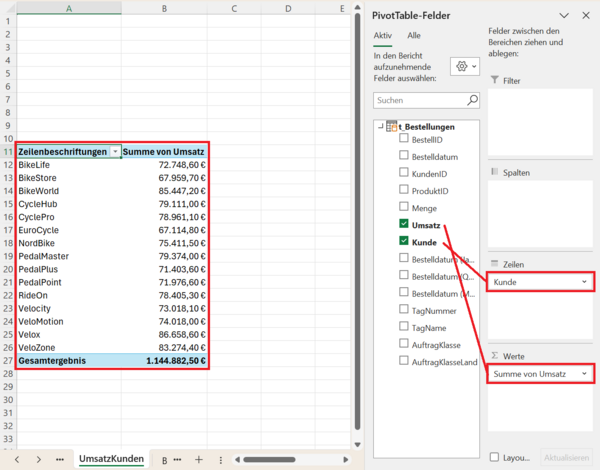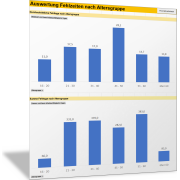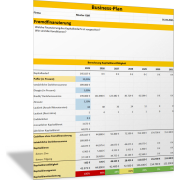Power Pivot für die DatenanalysePower-Pivot-Modell vereinfachen mit RELATED und ausgeblendeten Feldern
Daten aufbereiten in Power Pivot
Ein gut strukturiertes Power-Pivot-Datenmodell ist entscheidend für übersichtliche Auswertungen und effizientes Arbeiten. In diesem Beitrag lernen Sie zwei wichtige Techniken kennen:
- RELATED-Funktion, um Werte aus verknüpften Tabellen in Ihre Haupttabelle zu übertragen (ähnlich wie SVERWEIS in Excel, nur performanter und direkt im Modell);
- Felder und Tabellen ausblenden, um die Pivot-Feldliste zu verschlanken und Anwendern nur relevante Informationen zu präsentieren.
1. Ausgangssituation: Das Datenmodell
Im betrachteten Beispiel gibt es drei Tabellen:
t_Bestellungen (Faktentabelle) enthält Bestelldaten:
- BestellID
- Bestelldatum
- ProduktID
- KundenID
- Menge
t_Produkte (Dimensionstabelle) enthält Stammdaten zu den verkaufbaren Produkten:
- ProduktID
- Produktname
- Einheit
- Einzelpreis
t_Kunden (Dimensionstabelle) enthält Stammdaten zu den einzelnen Kunden:
- KundenID
- Kundenname
- Stadt
- Land
- RabattProzent
2. RELATED – Werte aus verknüpften Tabellen abrufen
RELATED ist eine DAX-Funktion, mit der Sie Werte aus einer anderen Tabelle in die aktuelle Tabelle holen können, sofern eine Beziehung zwischen diesen Tabellen besteht.
Syntax:
RELATED(Tabelle[Spalte])
Anwendungsfall im Beispiel
Sie möchten in t_Bestellungen zusätzlich den Kundennamen, das Land und den Einzelpreis anzeigen, damit Anwender nur noch mit einer einzigen Tabelle arbeiten müssen.
Öffnen Sie zuerst die Datenansicht in Power Pivot, indem Sie im Menüband die Befehlsfolge Registerkarte Power Pivot > Befehlsgruppe Datenmodell > Befehl Verwalten ausführen.
Legen Sie nun in der Tabelle t_Bestellungen eine neue Spalte an.
Doppelklicken Sie hierzu im Spaltenkopf auf die Spalte Spalte hinzufügen und vergeben Sie einen aussagekräftigen Namen. Im Beispiel lautet der Name Kunde.
Bestätigen Sie den Namen, indem Sie die Enter-Taste drücken.
Klicken Sie jetzt mit der linken Maustaste auf die erste Zelle in der neuen Spalte Kunde. Klicken Sie anschließend mit der linken Maustaste in die Formelleiste. Erfassen Sie hier jetzt die Formel =RELATED(
Sie bekommen nach der Klammer jetzt alle verknüpften Tabellen und deren Spalten angezeigt.
Wiederholen Sie diese Schritte für die Übernahme des Landes und des Einzelpreises. Die Formeln hierfür lauten:
Für das Land:
=RELATED(t_Kunden[Land])
Für den Einzelpreis:
=RELATED(t_Produkte[Einzelpreis])
Die Faktentabelle t_Bestellungen enthält dann alle für die Analyse benötigten Spalten – ohne dass Anwender die Dimensionstabellen direkt nutzen müssen.
Wichtiger Performance-Hinweis
RELATED erstellt berechnete Spalten. Diese werden im Modell gespeichert und können bei sehr großen Datenmengen Speicher und Ladezeiten erhöhen.
Wenn möglich, fügen Sie solche Spalten bereits in Power Query hinzu (Abfragen zusammenführen). RELATED ist vor allem dann sinnvoll, wenn Sie innerhalb von Power Pivot zusätzliche Spalten benötigen, ohne den Datenimport zu ändern.
3. Modell aufräumen – Felder und Tabellen ausblenden
Ein aufgeräumtes Modell erleichtert die Arbeit in Pivot-Tabellen deutlich.
In Power Pivot können Sie Tabellen oder einzelne Spalten ausblenden, ohne sie zu löschen. Damit können Sie die Übersichtlichkeit erhöhen, da in der Feldliste der Pivot-Tabelle dann nur noch die Tabellen und Felder angezeigt werden, die wirklich benötigt werden.
Aktivieren Sie hierzu zunächst die Diagrammansicht, indem Sie im Menüband die Befehlsfolge Registerkarte Start > Befehlsgruppe Ansicht > Befehl Diagrammansicht wählen.
So blenden Sie Tabellen aus
Nun können Sie die Tabelle t_Kunden ausblenden, da Sie die benötigten Informationen in Ihre Tabelle mit den Bestellungen mit RELATED() eingebunden haben.
Klicken Sie hierzu mit der rechten Maustaste auf den Tabellennamen in der Diagrammansicht und wählen Sie im Kontextmenü den Eintrag Aus Clienttools ausblenden aus.
So blenden Sie Spalten aus
Sie können auch nur einzelne Spalten ausblenden. Dies eignet sich für Schlüsselspalten wie ProduktID oder KundenID, die nur für Beziehungen im Datenmodell dienen.
Wollen Sie eine entsprechende Spalte in einer Tabelle ausblenden, klicken Sie – analog zum Ausblenden von Tabellen – mit der rechten Maustaste auf den entsprechenden Spaltennamen in der Diagrammansicht und wählen im Kontextmenü den Eintrag Aus Clienttools ausblenden aus.
Empfehlung: Blenden Sie alle technischen Schlüsselspalten aus, die Anwender in der Pivot-Tabelle nicht benötigen. So reduzieren Sie die Feldliste auf wirklich relevante Inhalte.
Datenanalyse in der Pivot-Tabelle
Mit diesem erstellten Power-Pivot-Datenmodell können Sie nun flexible Auswertungen der Bestelldaten mit Pivot-Tabellen (oder Pivot-Charts) erstellen. Beispielsweise können Sie ausgeben, mit welchem Kunden Sie welchen Umsatz erzielen.
Fazit
RELATED ist das Power-Pivot-Äquivalent zum SVERWEIS – allerdings direkt im Modell. Damit optimieren Sie große Datenmengen. Für eine bessere Performance sollten neue Spalten, wenn möglich, bereits in Power Query erstellt werden.
Durch das Ausblenden unnötiger Felder und Tabellen wird das Modell schlanker und benutzerfreundlicher, und Sie bekommen beim Erstellen der Pivot-Tabellen nur noch die Tabellen und Felder angezeigt, die nicht ausgeblendet sind und die Sie verwenden sollten.
Dies erhöht die Transparenz und Übersichtlichkeit enorm.